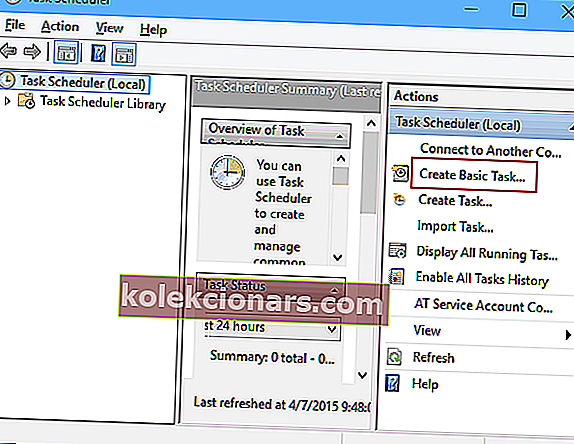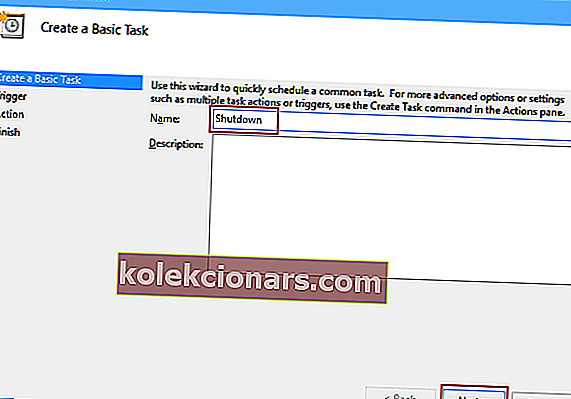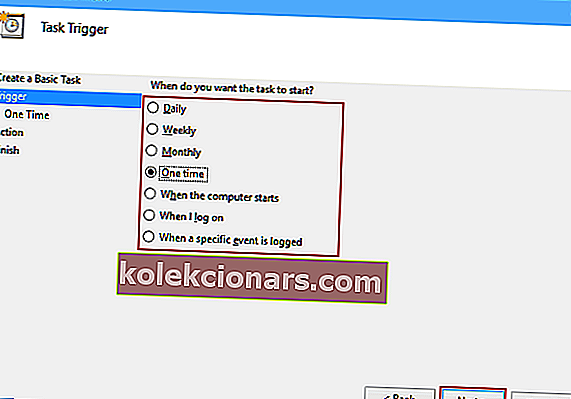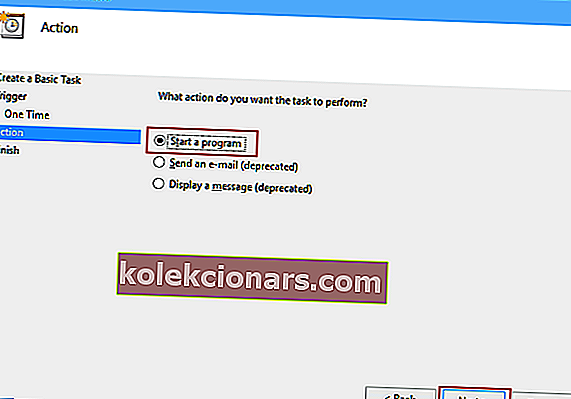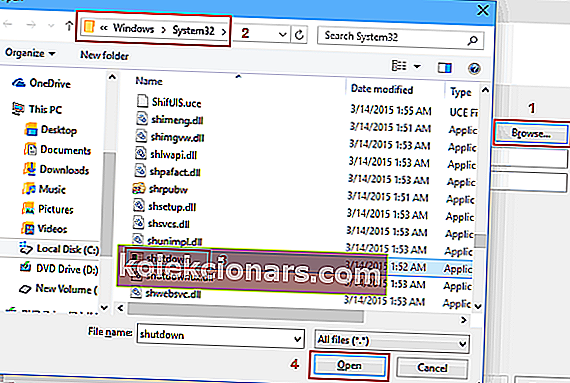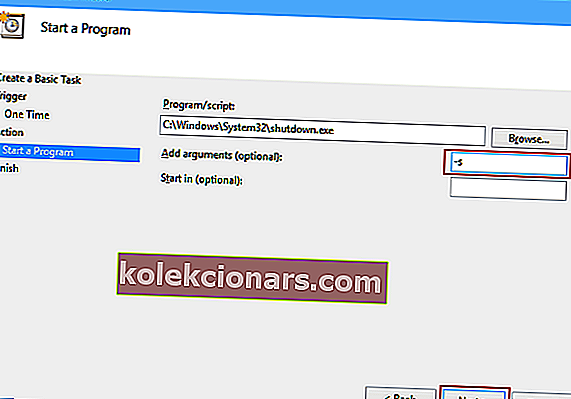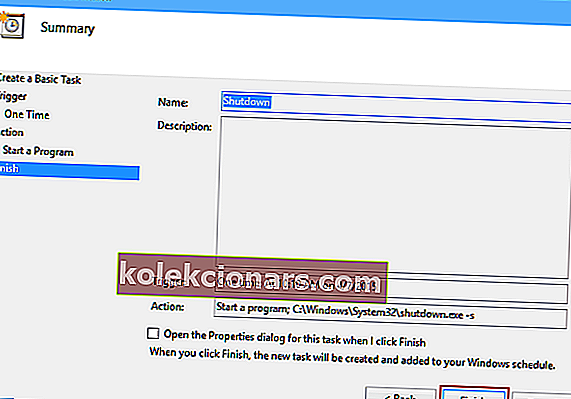- Programiranje naprave za samodejni izklop lahko izvedete v nekaj korakih.
- V tem članku vam prikazujemo, kako to storiti z uporabo nekaterih ukazov ali aplikacij.
- Želite izvedeti več nasvetov in trikov o sistemu Windows 10? Za nekaj zanimivih člankov obiščite naše središče vodnikov za Windows 10.
- Ne odidite, ne da bi si ogledali področje navodil za koristne vadnice o vsem, kar se tiče vaših elektronskih naprav.
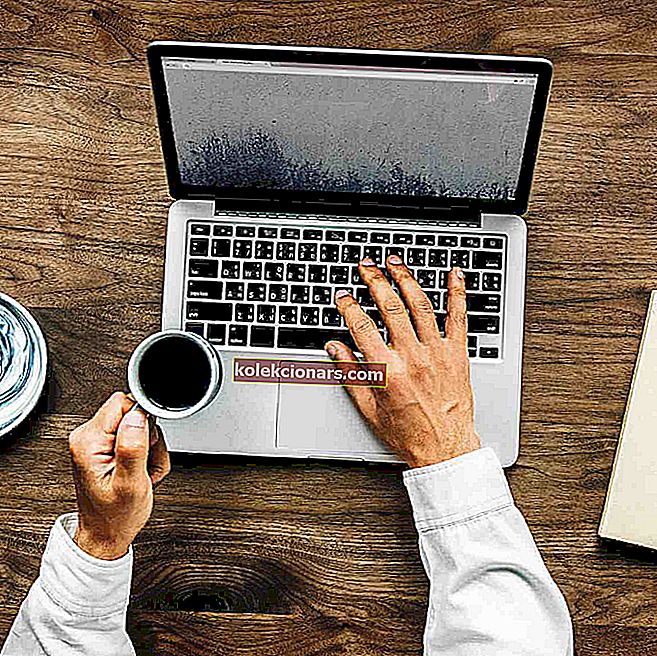
Včasih boste morda želeli razporediti določene naloge, še posebej, če nimate dovolj časa, da bi jih opravili ročno.
Če želite izvedeti več o načrtovanju v sistemu Windows 10, vam bomo danes pokazali, kako razporediti zaustavitev v sistemu Windows 10.
Če računalnika iz nekega razloga ne morete ročno izklopiti, boste morda želeli načrtovati zaustavitev. To je izjemno koristno, če pustite računalnik, da nekaj počne ponoči, ali če morate nekaj ur zapustiti računalnik, ko opravite nekaj opravkov.
Torej, poglejmo, kako načrtovati zaustavitev v sistemu Windows 10.
Kako razporediti zaustavitev v sistemu Windows 10?
1. Uporabite pogovorno okno Zaženi, ukazni poziv ali PowerShell
Če želite zagnati pogovorno okno Zaženi, pritisnite tipko Windows + R. Če želite zagnati ukazni poziv ali PowerShell, ga lahko poiščete v iskalni vrstici.
Zdaj vse, kar morate storiti, je, da v pogovorno okno Run, Command Prompt ali PowerShell vnesete naslednji ukaz in pritisnete Enter:
shutdown –s –t 600
Omeniti moramo, da 600 predstavlja število sekund, zato se bo v tem primeru računalnik samodejno izklopil po 10 minutah. Lahko eksperimentirate z različnimi vrednostmi in nastavite želeno.
Če imate težave z dostopom do ukaznega poziva kot skrbnik, si raje podrobneje oglejte ta vodnik. Obstaja podoben članek o težavah s Powershell-om in kako jih odpraviti.
2. Uporabite razporejevalnik opravil
- Zaženite načrtovalnik opravil, tako da odprete meni Start, v iskalno vrstico vnesete urnik in izberete Načrtovanje opravil .
- Ko se odpre načrtovalnik opravil, kliknite Ustvari osnovno opravilo .
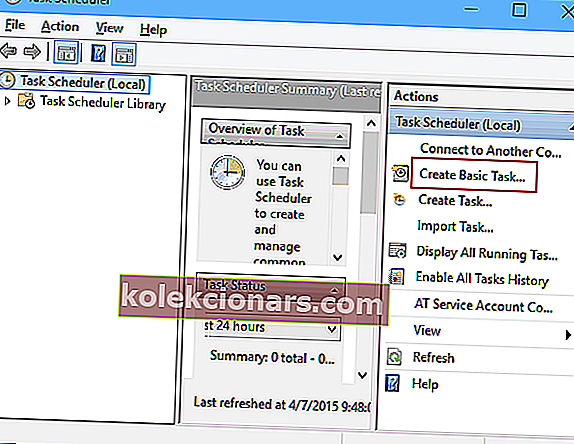
- Vnesite ime za nalogo, na primer Izklop.
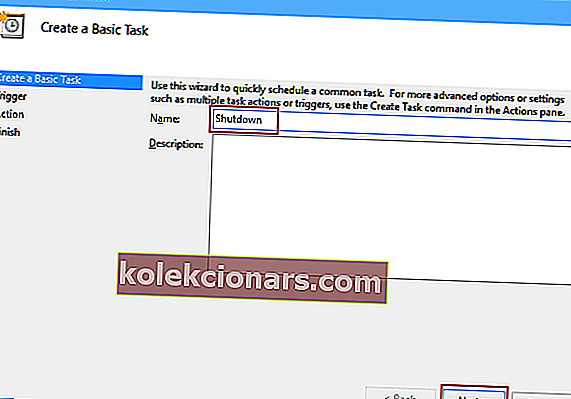
- Zdaj izberite Kdaj želite, da se naloga začne. V našem primeru bomo izbrali Enkrat.
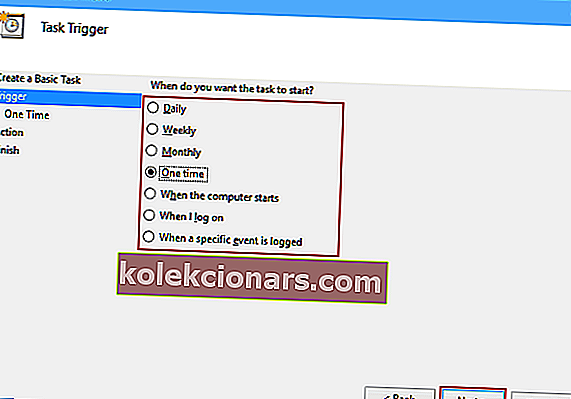
- Zdaj vnesite čas in datum, ko bo naloga izvedena.
- Nato izberite Zaženi program .
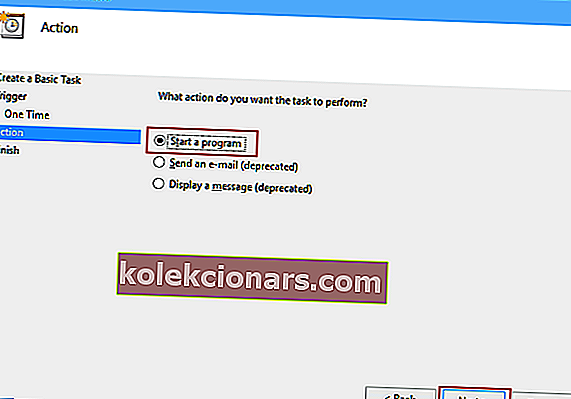
- Kliknite gumb Prebrskaj in pojdite na
C:\WindowsSystem32in izberite datoteko, imenovano zaustavitev . Nato kliknite Odpri.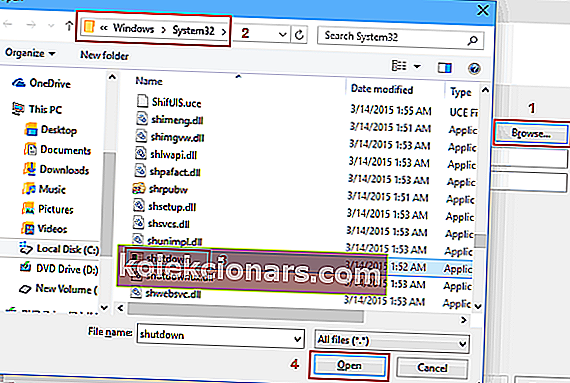
- Zdaj samo v polju Dodaj argumente add -s in nato kliknite Next.
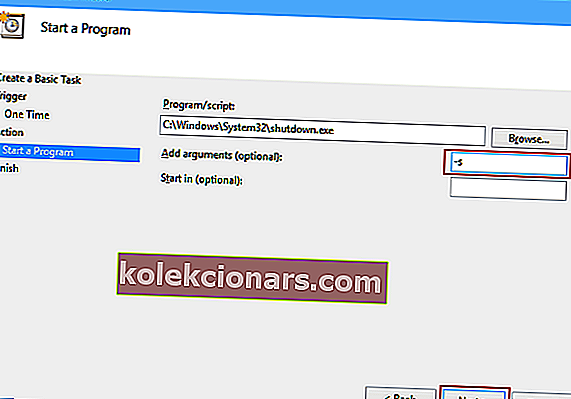
- Zdaj bi morali videti informacije o nalogi. Lahko ga še zadnjič preverite in če ste zadovoljni z nastavitvami, kliknite Dokončaj, da načrtujete zaustavitev.
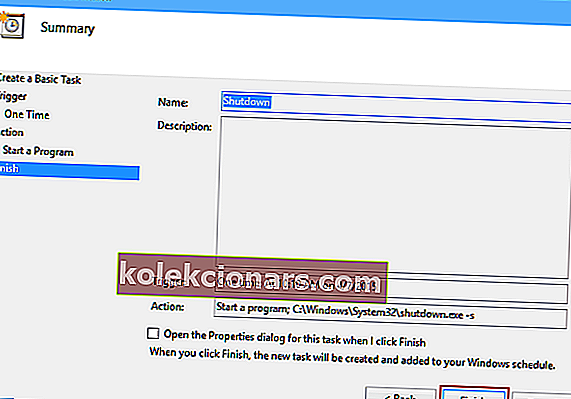
Če načrtovalnik opravil ne deluje, sledite temu popolnemu vodniku, da ga popravite.
3. Za zaustavitev uporabite posebno programsko opremo
Windows Shutdown Assistant je programska oprema, ki omogoča samodejni izklop računalnika ob nastavljenem času. Nastavite ga lahko tudi v drugih primerih, kot je nedejavnost sistema, pretirana poraba procesorja ali prazna baterija.

Podpira lahko tudi samodejno odjavo, ponovni zagon in zaklepanje računalnika. Zato vam priporočamo, da prenesete brezplačno različico programa, preden se odločite, ali je to vredno vašega denarja ali ne.
To je to, zdaj veste, kako načrtovati zaustavitev sistema Windows 10. Če imate kakršna koli vprašanja, preprosto poiščite spodnje komentarje.
Pogosta vprašanja: Več o razporejanju nalog
- Kako razporejate naloge?
Windows ima vgrajeno aplikacijo Načrtovalnik opravil, posebej za razporejanje opravil, mi pa vam pokažemo, kako jo uporabljati, da boste kar najbolj povečali rezultate produktivnosti.
- Kaj lahko storite z razporejevalnikom opravil?
Načrtovalnik opravil je orodje, ki vam omogoča ustvarjanje in samodejno zagon skoraj vseh nalog, od zagona programa ali pošiljanja e-pošte do programiranja naprave za izklop.
- Ali ima Windows 10 načrtovalnik opravil?
Dejansko ima Windows 10 vgrajen razporejevalnik opravil; Lahko pa uporabite tudi neodvisno aplikacijo, ki izvaja podobna dejanja.
Opomba urednika: Ta članek je bil prvotno objavljen decembra 2015 in je bil julija 2020 prenovljen in posodobljen zaradi svežine, natančnosti in celovitosti.